问题1:如何读取BOM数据更快更稳定?
1.批量读写属性之前最好把SolidWorks中的装配体设为轻化到还原,这样会提高速度很快,并且不容易出问题。
2. 最好不要以嵌入的方式保存零件和装配体为一个文件中,要每个零件单独保存为一个文件,内部存储的零件无法存储相关的属性。
3. 凯元以插件的方式使用,也就是从SW菜单中打开凯元工具来使用,不要独立使用。
4. 凯元的设置窗口中有个选项要选中【使用单线程模式进行批量转换】。
5. 建议SW以管理员身份运行(部分SW管理员身份运行可能无法通过双击打开文件,在意的话就忽略此条)
6. BOM设置中可设置不读 镜像的,封套的,SpeedPak的,设为不在明细表中的零件, 不需要读的属性尽量不要读,读的东西越多越慢。

问题2:如何在工程图中显示零件的数量信息
解答:用凯元BOM工具统计出数量来,然后在数量列上右击->>批量加属性,打开批量加属性窗口,把统计的数量写入到零件的属性中,然后工程图模板链接零件的数量属性就可以显示了。
注意:批量加属性窗口是VIP功能。

问题3:如何手动设置BOM中零件,或者总装的数量
答案:右击特征树,设置数量,按回车,如果设置的是总装数量,其子零部件的数量就会乘以总装的数量。
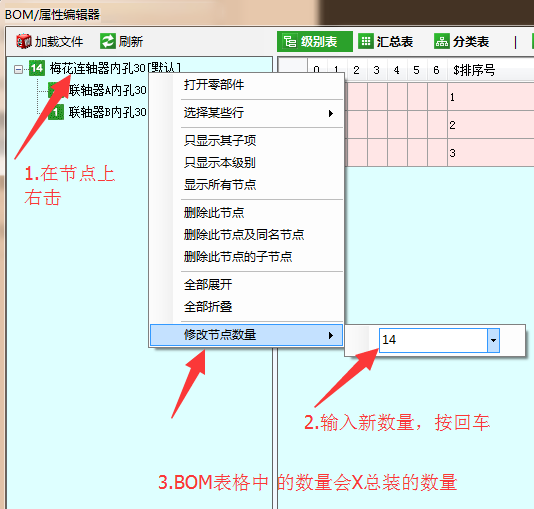
问题4:如何将包洛尺寸等信息写入到零件的属性中
答案:点击BOM窗口【更多功能】菜单下的【批量加属性】命令,打开加属性窗口,属性名根据自己的情况填,属性值选择一列的值[列名称],最后点【批量写入属性】按钮。
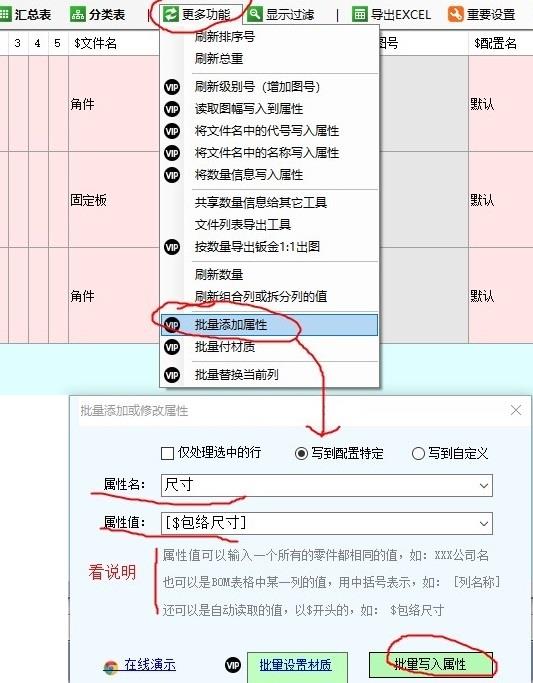
| 上一篇:BOM工具截图设置,如... | 下一篇:凯元BOM工具读取钣金... |